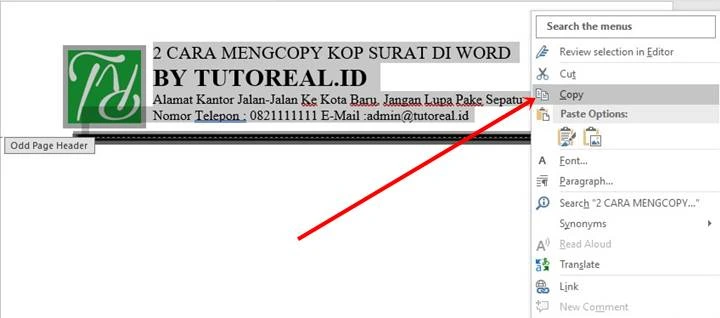
Menguasai Seni Menyalin Header di Microsoft Word: Panduan Lengkap untuk Efisiensi dan Konsistensi Dokumen
Dalam dunia penulisan dan pengolahan kata, Microsoft Word tetap menjadi alat yang tak tergantikan. Kemampuannya yang serbaguna memungkinkan kita untuk membuat dokumen dengan tampilan profesional dan terstruktur. Salah satu elemen penting dalam menjaga konsistensi dan identitas visual sebuah dokumen adalah header. Header, yang terletak di bagian atas setiap halaman, sering kali berisi informasi penting seperti judul dokumen, nama penulis, logo perusahaan, atau nomor halaman.
Namun, bagaimana jika Anda perlu menyalin header dari satu dokumen ke dokumen lain, atau bahkan di dalam dokumen yang sama? Proses manual akan memakan waktu dan rentan terhadap kesalahan. Kabar baiknya, Microsoft Word menyediakan beberapa cara efisien untuk meng-copy header, memastikan konsistensi dan menghemat waktu Anda. Artikel ini akan membahas secara mendalam berbagai metode untuk meng-copy header di Word, lengkap dengan langkah-langkah detail dan tips praktis.
Mengapa Meng-Copy Header Penting?
Sebelum kita membahas tekniknya, mari kita pahami mengapa meng-copy header itu penting:
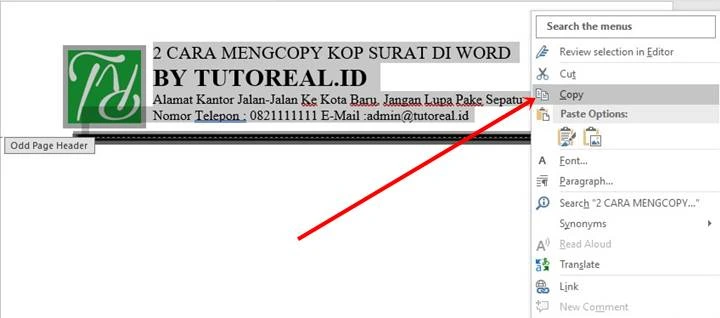
- Konsistensi: Header yang sama di seluruh dokumen menciptakan tampilan profesional dan terpadu.
- Efisiensi Waktu: Meng-copy header jauh lebih cepat daripada membuatnya dari awal setiap kali Anda membutuhkan header yang sama.
- Akurasi: Dengan meng-copy, Anda menghindari kesalahan ketik atau format yang mungkin terjadi jika Anda membuat header secara manual.
- Branding: Header sering kali berisi logo perusahaan atau elemen branding lainnya. Meng-copy header memastikan bahwa branding Anda konsisten di semua dokumen.
Metode 1: Copy-Paste Sederhana
Metode paling dasar untuk meng-copy header adalah dengan menggunakan fungsi copy-paste standar. Meskipun sederhana, metode ini efektif untuk header yang tidak terlalu kompleks.
Langkah-langkah:
- Buka Dokumen Sumber: Buka dokumen yang berisi header yang ingin Anda copy.
- Akses Header: Klik dua kali di area header (bagian atas halaman) untuk mengaktifkan mode header dan footer.
- Pilih Header: Pilih seluruh isi header, termasuk teks, gambar, dan elemen lainnya. Anda dapat menggunakan mouse untuk menyeret kursor atau menggunakan kombinasi tombol Ctrl+A (Command+A di Mac) untuk memilih semua elemen di header.
- Copy Header: Tekan Ctrl+C (Command+C di Mac) untuk meng-copy header ke clipboard.
- Buka Dokumen Tujuan: Buka dokumen tempat Anda ingin menempelkan header.
- Akses Header: Klik dua kali di area header dokumen tujuan untuk mengaktifkan mode header dan footer.
- Paste Header: Tekan Ctrl+V (Command+V di Mac) untuk menempelkan header dari clipboard.
- Sesuaikan (Jika Perlu): Periksa dan sesuaikan format header jika diperlukan, seperti posisi, ukuran font, atau warna.
- Tutup Header dan Footer: Klik dua kali di luar area header dan footer atau klik tombol "Close Header and Footer" di tab "Header & Footer" untuk kembali ke tampilan dokumen normal.
Kelebihan:
- Sederhana dan cepat.
- Tidak memerlukan fitur khusus Word.
Kekurangan:
- Mungkin memerlukan penyesuaian format setelah ditempelkan.
- Tidak ideal untuk header yang sangat kompleks dengan banyak elemen.
Metode 2: Menggunakan "Header & Footer" di Tab "Insert"
Microsoft Word menyediakan fitur khusus untuk menyisipkan header dan footer yang sudah ada. Metode ini lebih terstruktur dan memberikan kontrol lebih besar atas proses penyalinan.
Langkah-langkah:
- Buka Dokumen Tujuan: Buka dokumen tempat Anda ingin menyisipkan header.
- Akses Tab "Insert": Klik tab "Insert" di ribbon Word.
- Klik "Header": Di grup "Header & Footer", klik tombol "Header".
- Pilih "Edit Header": Dari menu dropdown, pilih "Edit Header". Ini akan mengaktifkan mode header dan footer.
- Klik "Header" Lagi: Di tab "Header & Footer" yang muncul, klik tombol "Header" lagi.
- Pilih "Header from File…": Dari menu dropdown, pilih "Header from File…".
- Cari Dokumen Sumber: Jendela "Insert Header" akan muncul. Cari dan pilih dokumen yang berisi header yang ingin Anda copy.
- Klik "Insert": Klik tombol "Insert". Header dari dokumen sumber akan disisipkan ke dalam dokumen tujuan.
- Sesuaikan (Jika Perlu): Periksa dan sesuaikan format header jika diperlukan.
- Tutup Header dan Footer: Klik dua kali di luar area header dan footer atau klik tombol "Close Header and Footer" di tab "Header & Footer".
Kelebihan:
- Lebih terstruktur daripada copy-paste sederhana.
- Memungkinkan Anda menyisipkan header dari file lain dengan mudah.
Kekurangan:
- Membutuhkan akses ke file sumber header.
- Mungkin memerlukan penyesuaian format setelah disisipkan.
Metode 3: Menggunakan Template Word
Jika Anda sering menggunakan header yang sama, membuat template Word adalah solusi yang efisien. Template memungkinkan Anda menyimpan format dan konten header dan menggunakannya kembali di dokumen baru.
Langkah-langkah:
- Buat Dokumen dengan Header yang Diinginkan: Buat dokumen Word yang berisi header yang ingin Anda gunakan sebagai template.
- Akses Header: Klik dua kali di area header untuk mengaktifkan mode header dan footer.
- Pastikan Header Sesuai: Pastikan header sudah diformat dan berisi semua elemen yang Anda inginkan.
- Simpan sebagai Template: Klik "File" > "Save As".
- *Pilih "Word Template (.dotx)":* Di menu dropdown "Save as type", pilih "Word Template (.dotx)".
- Beri Nama Template: Beri nama template Anda (misalnya, "TemplateHeaderPerusahaan").
- Simpan Template: Klik "Save". Template akan disimpan di folder template Word Anda.
- Gunakan Template: Untuk membuat dokumen baru dengan header yang sama, klik "File" > "New".
- Pilih Template Anda: Cari dan pilih template yang Anda buat (mungkin berada di bagian "Personal" atau "Custom").
- Dokumen Baru dengan Header: Dokumen baru akan dibuat berdasarkan template Anda, lengkap dengan header yang sudah diformat.
Kelebihan:
- Sangat efisien untuk penggunaan header yang berulang.
- Memastikan konsistensi format.
- Memudahkan pembuatan dokumen baru dengan header yang sudah ditentukan.
Kekurangan:
- Membutuhkan waktu untuk membuat template di awal.
- Perubahan pada template tidak otomatis diterapkan pada dokumen yang sudah dibuat.
Tips Tambahan:
- Nomor Halaman Otomatis: Gunakan fitur nomor halaman otomatis di Word (Insert > Page Number) untuk memastikan nomor halaman diperbarui secara otomatis.
- Perbedaan Header di Halaman Pertama: Jika Anda ingin header yang berbeda di halaman pertama, aktifkan opsi "Different First Page" di tab "Header & Footer".
- Link to Previous: Jika Anda ingin header di bagian berbeda dari dokumen memiliki konten yang sama, pastikan opsi "Link to Previous" di tab "Header & Footer" aktif.
- Periksa Format: Selalu periksa format header setelah meng-copy atau menyisipkannya untuk memastikan tampilan yang konsisten.
Kesimpulan
Meng-copy header di Microsoft Word adalah keterampilan penting untuk menjaga konsistensi dan efisiensi dalam pembuatan dokumen. Dengan menguasai berbagai metode yang telah dijelaskan di atas, Anda dapat memilih cara yang paling sesuai dengan kebutuhan dan kompleksitas header Anda. Baik Anda menggunakan copy-paste sederhana, fitur "Header & Footer", atau membuat template Word, pastikan untuk selalu memeriksa format dan menyesuaikannya jika diperlukan. Dengan demikian, Anda dapat membuat dokumen dengan tampilan profesional dan terpadu dengan mudah.